핸드폰(스마트폰) 매크로 어플(앱) Auto Clicker 사용법 안내해드려볼까 합니다.
▶ 스마트폰도 매크로가 있나요?
몇가지 종류가 있는거 같습니다.
▶ 해당 매크로 프로그램을 선택한 이유는 무엇인가요?
사용하기 간편해서 그렇습니다.
이 작업은 갤럭시노트8 안드로이드 9.0 버전에서 진행하였습니다.

핸드폰(스마트폰) 매크로 어플(앱) Auto Clicker 사용법 안내
여러분들은 매크로에 대해 어떠한 생각을 가지고 계시나요? 매크로 하면 자동으로 반복된 무언가를 행동하도록 설계가 가능한 프로그램을 말하는데 매크로는 컴퓨터에만 존재하는게 아닌 휴대폰에도 존재하고 있다는 사실 아시나요? 여러가지 종류가 있지만 가장 많이 사용하는 것으로 추정되는 FRep 앱은 USB를 컴퓨터에 연결하여 뭔가 작업을 해야 하다보니 회사 정책상 USB를 장착할 수 없으며 회사에서 포스팅을 진행하는 본인 특성상 이러한 작업이 필요한 앱은 사용이 불가능하기에 앱만 가지고 진행이 가능한게 있나 찾아보다 적당한걸 찾아 한번 알려드려볼까 합니다.


구글 플레이스토어에서 Auto Clicker를 다운로드 받아 설치 및 실행합니다. 그리고 뭔가 서비스를 요구하는데 확인을 누릅니다.


본인의 휴대폰에 설치된 서비스가 보이는데 여기서 Auto Clicker를 누르고 사용중 상태로 변경합니다.
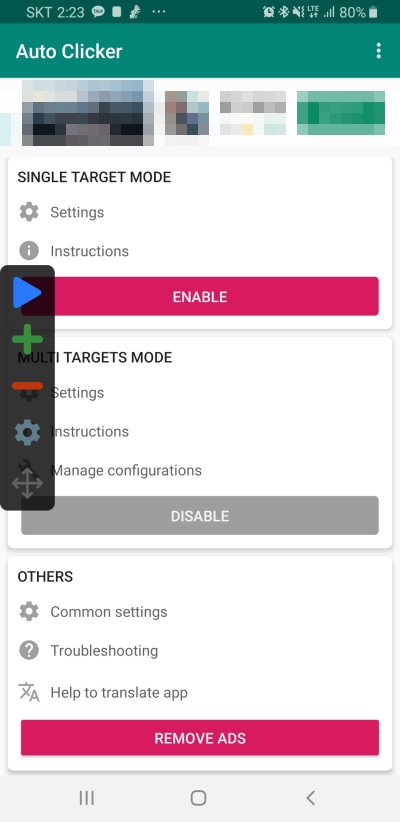

다시 어플(앱)으로 돌아가면 크게 두가지 모드가 존재하는데 하나는 오토마우스처럼 한곳만 터치해주는 모드와 여러곳을 번갈아가며 터치해주는 멀티 타켓 모드가 있습니다. 여기서는 멀티타켓모드를 기준으로 설명드립니다. 가운데 있는 멀티타겟 모드의 Enable 버튼을 누르면 휴대폰 좌측에 이상한 모양이 나오는데 각각 다음과 같은 작업을 진행합니다.
▶ - 매크로 시작
+ - 매크로 지점 생성
- - 매크로 지점 삭제
톱니바퀴 - 설정
십자화살표 - 설정버튼 이동
대충 이런식으로 옵션들이 있는데 플러스 버튼을 누르면 1이라고 동그라미가 생겨납니다.

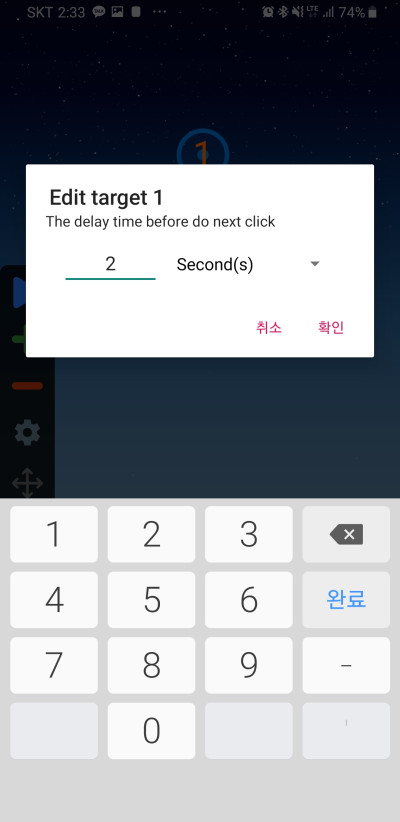
1을 원하는곳으로 이동한다음 터치를 하면 타겟이 얼마나 있다 클릭을 할건지 시간을 정하라고 나옵니다. 저는 2초로 했습니다.


플러스 버튼을 한번 더 누르면 2로 된 동그라미가 나타납니다. 마찬가지로 이동할 위치로 선택한 다음 이번엔 3초로 선택하고 확인을 누릅니다.
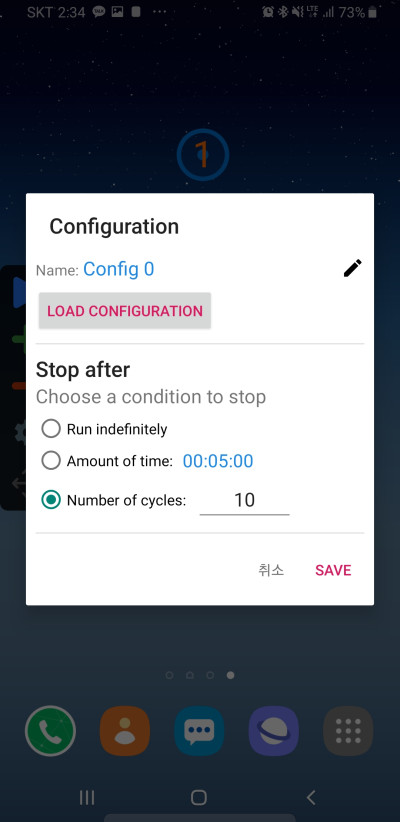
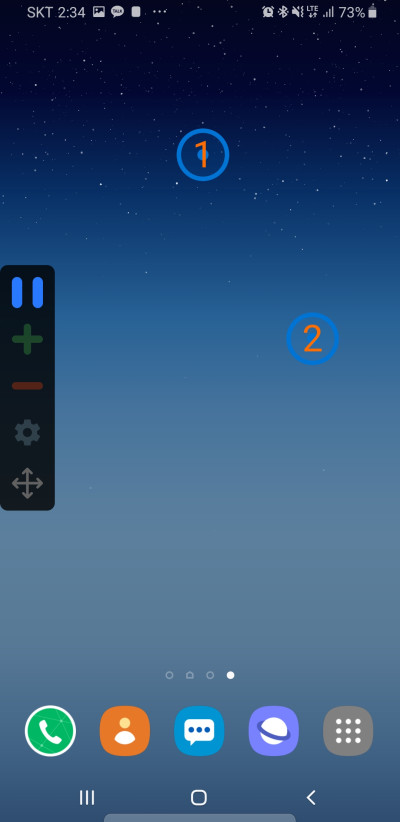
설정을 누르면 해당 클릭을 얼마나 반복할것인지 선택이 가능한데 각각 순서대로 무한 / 일정시간 / 횟수 별로 선택이 가능합니다. 저는 10번만 하도록 설정을 하고 SAVE를 누르겠습니다. 그리고 밖으로 나와 ▶ 버튼을 누르면 2초간 대기 후 1버튼을, 3초간 대기 후 2버튼을 누르고 이 작업을 10번 반복한 뒤 앱이 원래상태로 되돌아오게 됩니다.
핸드폰(스마트폰) 매크로 어플(앱) Auto Clicker 사용법 안내해드려보았습니다. 참 쉽죠? 간단한 클릭 작업이 있다면 이 앱을 통해 진행해보시기 바랍니다.
'스마트폰 > 스마트폰 기술 & 노하우' 카테고리의 다른 글
| skt 선택약정할인 25% 만료 연장 재가입(1년 2년) 차이 및 주의사항 (0) | 2020.03.31 |
|---|---|
| 갤럭시 안드로이드 휴대폰 긴급재난문자 안와요 설정 소리 진동 및 알림 끄기 방법 (1) | 2020.03.18 |
| 토스 이체확인증 pdf 파일로 발급받기 (1) | 2020.03.12 |
| 아이폰 상단바 사라짐 및 바꾸기 가능 여부 (1) | 2020.03.11 |
| 아이폰 인터넷 연결 오류 네트워크 연결이 유실되었기 때문에 증상 해결법 (0) | 2020.03.10 |




